Mac - Nome da conta bloqueado para alterações
Não consigo alterar o nome da conta do usuário ADM. Ele está bloqueado para alterações em usuários.
[Título alterado pelo Moderador]
MacBook Pro 13″, macOS 10.15
Não consigo alterar o nome da conta do usuário ADM. Ele está bloqueado para alterações em usuários.
[Título alterado pelo Moderador]
MacBook Pro 13″, macOS 10.15
Ola, Usuario(a)
Siga as orientações do(s) artigos abaixo que podem lhe ajudar
Alterar o nome da conta de usuário e da pasta pessoal do macOS
Primeiro renomeie a pasta inicial
Em seguida, renomeie a conta
Embora ainda não tenha iniciado sessão na conta que você está renomeando, siga estas etapas adicionais:
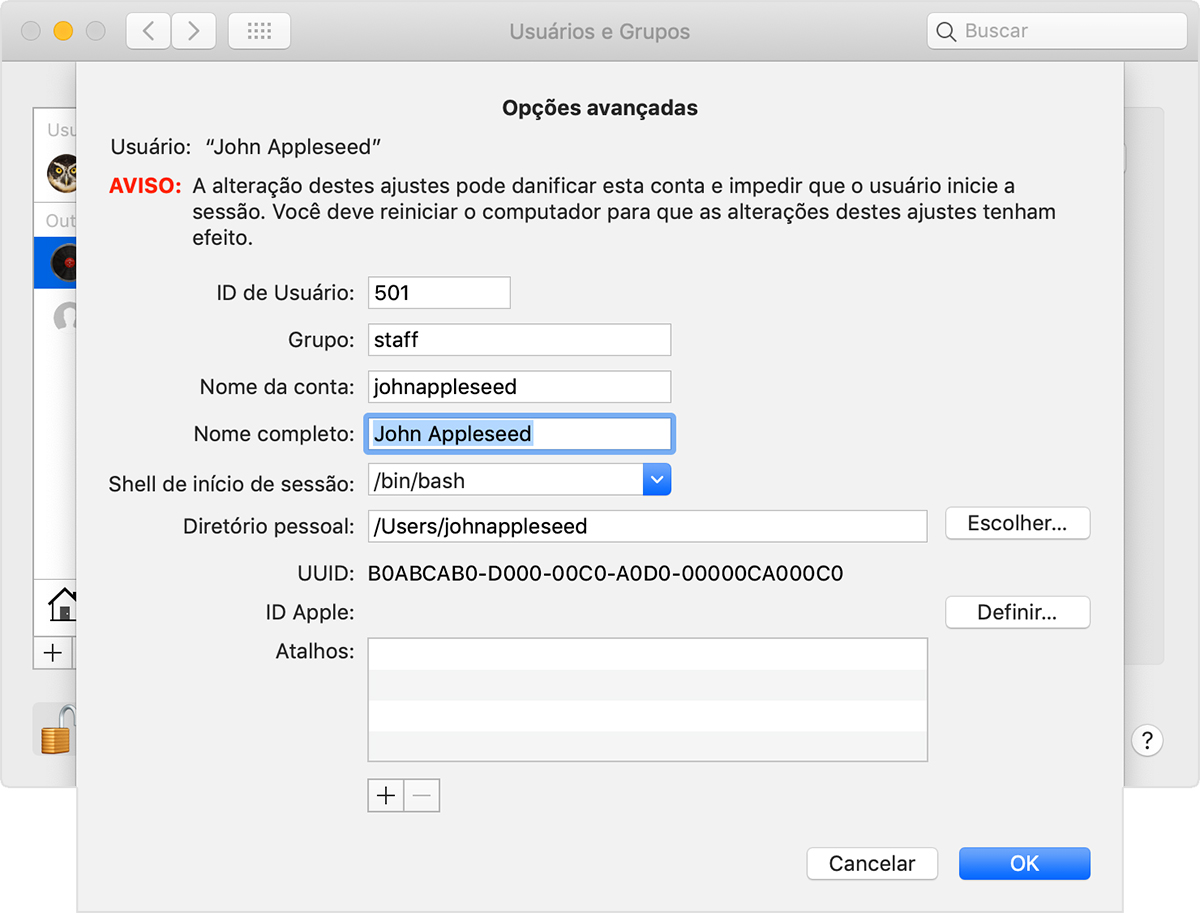
Se você não conseguir desbloquear ajustes nas "Preferências do Sistema" - Suporte da Apple (BR)
Espero ter ajudado!
Atenciosamente
Dav3 G®️0hl666
Ola, Usuario(a)
Siga as orientações do(s) artigos abaixo que podem lhe ajudar
Alterar o nome da conta de usuário e da pasta pessoal do macOS
Primeiro renomeie a pasta inicial
Em seguida, renomeie a conta
Embora ainda não tenha iniciado sessão na conta que você está renomeando, siga estas etapas adicionais:
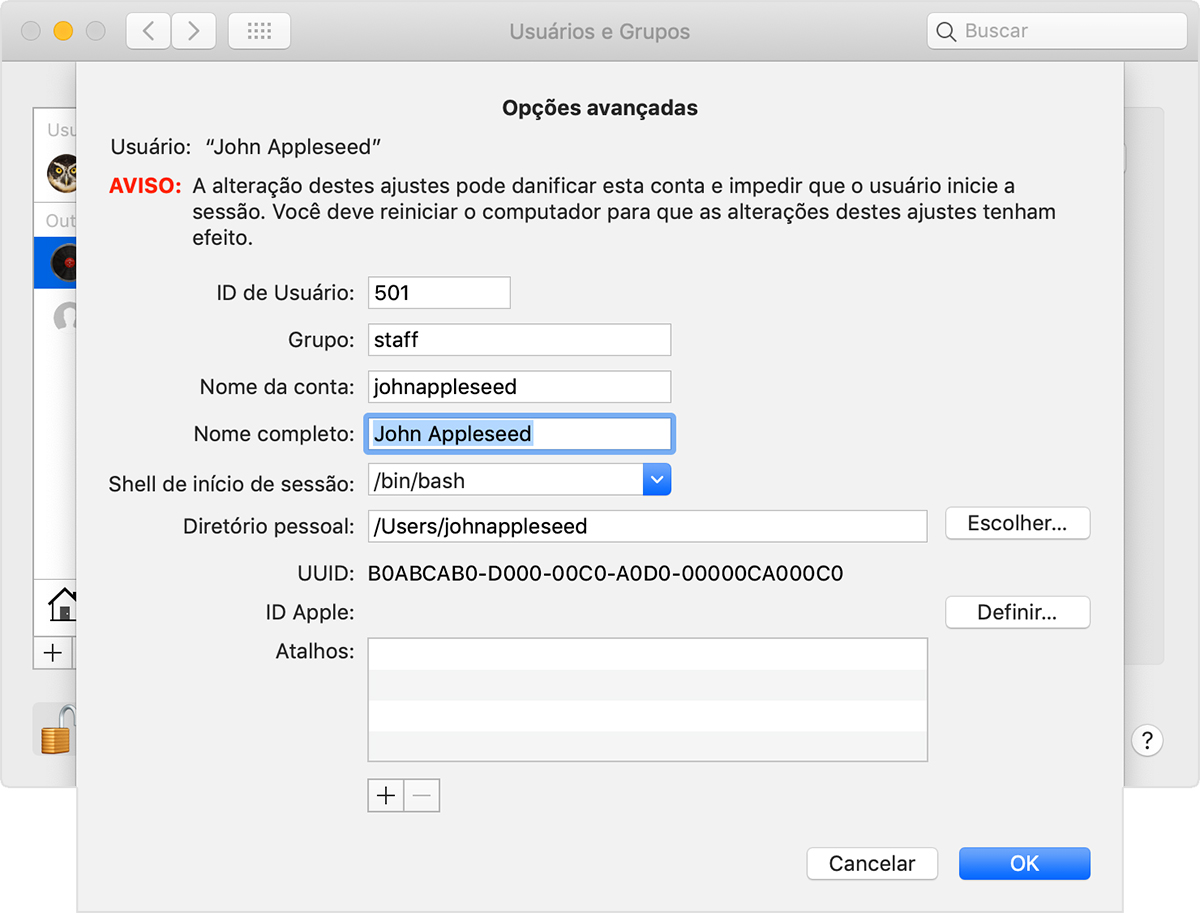
Se você não conseguir desbloquear ajustes nas "Preferências do Sistema" - Suporte da Apple (BR)
Espero ter ajudado!
Atenciosamente
Dav3 G®️0hl666
Mac - Nome da conta bloqueado para alterações